
Bei vielen Spielern treten beim Spielen von PlayerUnknown's Battlegrounds Verzögerungen auf. Das ist ein fataler Fehler Schauen wir uns an, wie man in Win10 eine PUBG-Auflösung von 1728×1080 einstellt.
So stellen Sie die Auflösung 1728×1080 für Win10 PlayerUnknown’s Battlegrounds ein
Klicken Sie mit der rechten Maustaste auf den ersten Desktop und wählen Sie NVDIA-Systemsteuerung.
Suchen Sie als Nächstes links nach „Lösung ändern“ und wählen Sie rechts „Anpassen“ (in den folgenden Schritten wird ein Bestätigungsdialogfeld angezeigt. Klicken Sie auf „OK“).
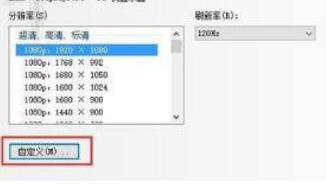
3. Bei der Anpassung ist die Auflösung 1728*1080 standardmäßig nicht vorgesehen. Wir werden also eine benutzerdefinierte Auflösung erstellen.
Bevor wir dies tun, aktivieren wir den Haken „Anzeige zeigt keine Vorauflösung an“. Klicken Sie dann auf „Benutzerdefinierte Lösung erstellen“.
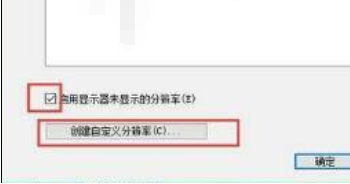
4. Nach Abschluss des Tests wird ein Dialogfeld angezeigt. Klicken Sie auf „Ja“, um die von uns festgelegte Auflösung zu speichern.
5. Zu diesem Zeitpunkt wurde das vorherige Ebenenfenster automatisch geschlossen und die benutzerdefinierte Auflösung von 1728 * 1080 wird angezeigt.
Bitte beachten Sie, dass Ihre Auflösung immer noch 1920*1080 beträgt. Es war nur ein Test, also ändern Sie bitte die Auflösung erneut.
Laden Sie den neu angepassten 1728*1080-Hook hoch und klicken Sie auf OK, um das Fenster zu schließen.
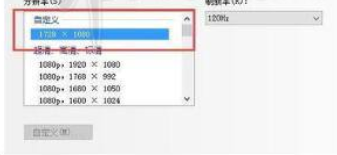
6. Zu diesem Zeitpunkt hat sich Ihre Bildschirmauflösung auf 1728*1080 geändert, aber einige Monitore hinterlassen bei der Anzeige dieser Auflösung einen schwarzen Rand
und der Bildschirm wird nicht horizontal gestreckt. Zu diesem Zeitpunkt müssen wir herausfinden, wie wir die Größe und Position des Desktops auf der linken Seite anpassen und auf der rechten Seite auf den Vollbildmodus zoomen können.
An diesem Punkt werden Sie feststellen, dass der Bildschirm horizontal gestreckt ist.

7. Nachdem die horizontale Dehnung erfolgreich war, öffnen Sie die Veröffentlichung. Zu diesem Zeitpunkt stellten wir unerwartet fest, dass 1728 * 1080 zur Auswahl stehen.
Entscheiden Sie sich entschieden, klicken Sie auf „Anwenden“, starten Sie das Spiel und prüfen Sie, ob Sie bereits über die Schießfähigkeiten eines Profis verfügen!
8. Es wurde eingeführt, wie man 1728*1080 einstellt, aber der Nachteil besteht darin, dass auch der Desktop diese Auflösung übernommen hat, was zu einer geringeren Arbeitserfahrung führt.
Tatsächlich können wir die Desktop-Auflösung wieder auf 1920*1080 anpassen, während die Spieleauflösung bei 1728*1080 bleibt.
Aber die Oberflächenauflösung wird bei jeder Aktualisierung zurückgesetzt.
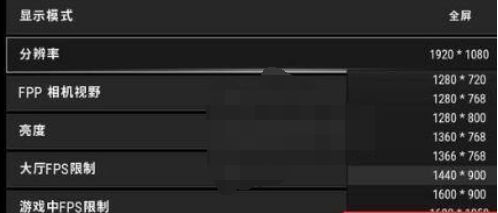
Das obige ist der detaillierte Inhalt vonSo stellen Sie die Auflösung 1728×1080 in PlayerUnknown's Battlegrounds unter Win10 ein. Für weitere Informationen folgen Sie bitte anderen verwandten Artikeln auf der PHP chinesischen Website!
 Was ist 2K-Auflösung?
Was ist 2K-Auflösung?
 Aus welchen Komponenten besteht ein Linux-System?
Aus welchen Komponenten besteht ein Linux-System?
 Verwendung der Parseint-Funktion
Verwendung der Parseint-Funktion
 Einführung in die drei Kernkomponenten von Hadoop
Einführung in die drei Kernkomponenten von Hadoop
 So verwenden Sie Postmessage
So verwenden Sie Postmessage
 Inländische kostenlose ChatGPT-Enzyklopädie
Inländische kostenlose ChatGPT-Enzyklopädie
 Bitcoin-Halbierung
Bitcoin-Halbierung
 Die Bedeutung der heutigen Schlagzeilen-Anzeigelautstärke
Die Bedeutung der heutigen Schlagzeilen-Anzeigelautstärke
 keine solche Dateilösung
keine solche Dateilösung




